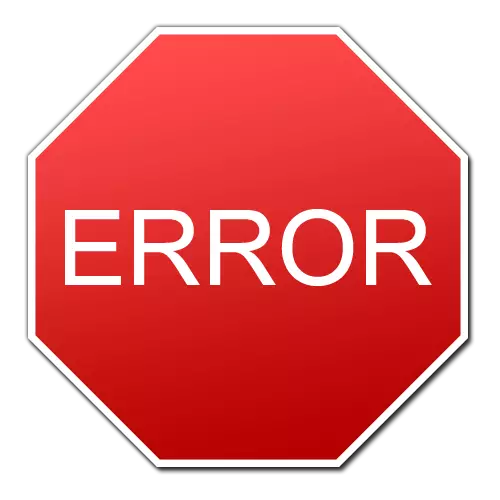
Þessi villa kemur upp þegar forritið hefst á notendaleyfinu. Eftir að slá inn lykilorðið vill Skype ekki að fara - það gefur villu við gagnaflutning. Þessi grein mun taka í sundur nokkrar af þeim árangursríkustu leiðum til að leysa þetta óþægilegt vandamál.
1. Við hliðina á textavillunni sem birtist, býður Skype sjálft strax fyrsta ákvörðunina - bara endurræstu forritið. Næstum helmingur tilfella, lokun og endurreisn mun ekki yfirgefa áskorunina frá vandamálinu. Til að loka Skype alveg - á táknið við hliðina á klukkunni skaltu hægrismella og velja hlut. Hætta Skype. . Endurtaktu síðan forritið sem venjulega aðferð fyrir þig.
2. Þetta atriði birtist í greininni vegna þess að fyrri aðferðin virkar ekki alltaf. A róttækari lausn - Eyða einum skrá, þar sem þetta vandamál birtist. Lokaðu Skype. Opna valmynd Byrja , í leitarstrengnum gerum við % AppData% / Skype og Zhmem. Inntaka . A leiðari gluggi opnast með notanda möppu þar sem þú þarft að finna og eyða skránni. Main.iscorrupt. . Eftir það, endurreisa áætlunina - vandamálið ætti að ákveða.
3. Ef þú lest hlut 3, þá leysist vandamálið ekki. Við munum gera miklu meira róttækan - á öllum Eyða forritinu notendareikningnum. Til að gera þetta, í ofangreindum möppu finnum við möppuna sem heitir reikninginn þinn. Endurnefna það - ég mun bæta við orði Gamall. Í lokin (fyrir það, ekki gleyma að loka forritinu aftur). Að keyra forritið aftur - á síðuna af gamla möppunni er nýtt með sama nafni myndast. Frá gamla möppunni með DOPA Old geturðu dregið í nýjan skrá Main.db. - Bréfaskipti er geymt í því (nýjar útgáfur af forritinu tóku að endurheimta bréfaskipti frá eigin miðlara). Vandamálið ætti að ákveða.
4. Höfundurinn veit nú þegar hvers vegna þú lest fjórða hlutinn. Í stað þess að Easy Update möppu með snið, skulum við fjarlægja forritið með öllum skrám sínum yfirleitt og setja síðan upp á ný.
— Eyða forritinu Standard aðferð. Valmynd Byrja — Forrit og hluti . Finndu í listanum yfir Skype forrit, smelltu á það Hægri músarhnappi - Eyða . Fylgdu leiðbeiningunum á Uninstaller.
— Kveiktu á skjánum á falnum skrám og möppum (valmyndinni Byrja — Sýna falinn skrár og möppur - neðst Sýna falinn skrár, möppur og diskar ). Með hjálp hljómsveitarinnar, farðu á slóðirnar í slóðum C: \ Notendur \ user_name \ AppData \ Local og C: \ Notendur \ user_name \ AppData \ reiki Og í hverju þeirra eyða við möppuna með sama nafni. Skype..
— Eftir það, frá opinberu síðunni er hægt að hlaða niður nýjum uppsetningarpakka og reyna að skrá þig inn aftur.
fimm. Ef eftir öllum meðferðinni leiddi vandamálið enn ekki - líklegast vandamálið við hliðina á verktaki verktaki. Bíddu í nokkurn tíma þar til þeir endurheimta vinnu alþjóðlegu miðlara eða sleppa nýjum, leiðréttri útgáfu af forritinu. Í sérkvæmum alvarlegum tilvikum mælir höfundur beint að hafa samband við Skype stuðning, þar sem sérfræðingar munu hjálpa til við að leysa vandamálið.
Þessi grein fjallaði um 5 algengustu leiðir til að leysa vandamálið af sveitirnar, jafnvel ekki upplifað notandi. Stundum eru villur eiga sér stað og verktaki sjálfir - Tegund þolinmæði, vegna þess að leiðrétting vandans er nauðsynlegt fyrst og fremst fyrir eðlilega virkni vörunnar.
